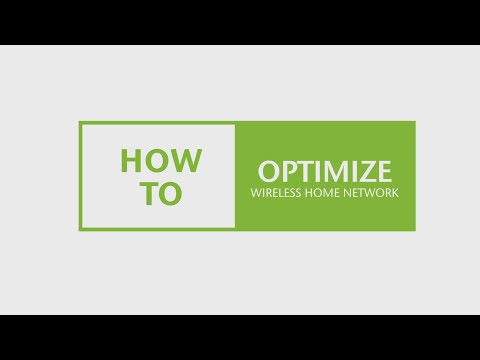
Περιεχόμενο
- στάδια
- Μέθοδος 1 Εγκαταστήστε το δρομολογητή
- Μέθοδος 2 Διαμόρφωση του δρομολογητή
- Μέθοδος 3 Συνδεθείτε στο δρομολογητή
Η εγκατάσταση ενός δρομολογητή είναι το πρώτο βήμα προς τη δημιουργία ενός ισχυρού LAN, αλλά πώς επιλέγετε το σωστό; Και μόλις αγοράσετε το δρομολογητή σας, πώς το θέτετε στη θέση του; Πρέπει να έχετε το σωστό δρομολογητή και να το διαμορφώσετε για ένα ασφαλές ασύρματο δίκτυο.
στάδια
Μέθοδος 1 Εγκαταστήστε το δρομολογητή
-

Αποκτήστε έναν ασύρματο δρομολογητή. Υπάρχουν διάφοροι παράγοντες που θα καθορίσουν ποιο δρομολογητή είναι το πιο κατάλληλο για εσάς. Αυτό περιλαμβάνει απόσταση, παρεμβολές, ταχύτητα μεταφοράς και ασφάλεια.- Ένας από τους πιο σημαντικούς παράγοντες που πρέπει να λάβετε υπόψη κατά την αγορά ενός δρομολογητή είναι η απόσταση μεταξύ του δρομολογητή και των συσκευών που θα συνδέσετε ασύρματα. Οι ακριβότεροι δρομολογητές έχουν συνήθως περισσότερες κεραίες, οι οποίες μπορούν να οδηγήσουν σε πιο σταθερή σύνδεση σε μεγαλύτερες αποστάσεις.
- Ένας άλλος παράγοντας που πρέπει να ληφθεί υπόψη είναι η ποσότητα των σημάτων παρεμβολής. Αν έχετε πολλές συσκευές που λειτουργούν στη ζώνη των 2,4 GHz, όπως φούρνοι μικροκυμάτων και ασύρματα τηλέφωνα, αυτά μπορούν να επηρεάσουν το σήμα wifi. Οι τελευταίοι δρομολογητές μπορούν να λειτουργούν στη ζώνη των 5 GHz, η οποία είναι πολύ λιγότερο πυκνοκατοικημένη και συνεπώς λιγότερο υποκείμενη σε παρεμβολές. Το μειονέκτημα είναι ότι τα σήματα 5 GHz δεν μετακινούνται μέχρι σήματα 2,4 GHz.
- Το ποσοστό μεταφοράς είναι ένα χαρακτηριστικό που πρέπει να ληφθεί υπόψη. Οι τελευταίοι δρομολογητές ισχυρίζονται ότι είναι σε θέση να μεταφέρουν δεδομένα έως και 450 Mbps. Παρόλο που μπορεί να είναι χρήσιμο να μεταφέρετε δεδομένα μεταξύ δύο δικτυωμένων υπολογιστών, δεν θα αυξήσει τη συνολική ταχύτητα του Internet σας, όπως το ορίζει ο ISP σας. Υπάρχουν τρεις βασικές ταχύτητες δρομολογητή: 802.11g (54 Mbps) 802.11n (300 Mbps) και 802.11b (450 Mbps). Είναι σημαντικό να σημειωθεί ότι αυτές οι ταχύτητες είναι σχεδόν αδύνατο να επιτευχθούν σε ένα περιβάλλον διαφορετικό από ένα άδειο δωμάτιο χωρίς παρεμβολές σήματος.
- Τέλος, βεβαιωθείτε ότι ο δρομολογητής που αγοράσατε έχει την τελευταία μορφή ασύρματης κρυπτογράφησης, WPA2. Αυτό είναι λίγο πολύ πρότυπο για όλους τους νέους δρομολογητές, αλλά είναι κάτι που πρέπει να εξετάσετε κατά την αγορά ενός παλαιότερου δρομολογητή. Οι παλαιότεροι αλγόριθμοι κρυπτογράφησης είναι πολύ λιγότερο ασφαλείς. ένα κλειδί WEP μπορεί να σπάσει σε λίγα λεπτά.
-

Συνδέστε το δρομολογητή στο μόντεμ σας. Αφού αγοράσετε τον δρομολογητή σας, θα πρέπει να το συνδέσετε στο μόντεμ σας. Ο δρομολογητής θα έχει μια θύρα στο πίσω με την ένδειξη WAN / WLAN / Internet. Συνδέστε αυτή τη θύρα στο μόντεμ με ένα τυπικό καλώδιο Ethernet.- Ελέγξτε ότι ο δρομολογητής είναι σωστά συνδεδεμένος και ενεργοποιημένος.
-

Συνδέστε έναν υπολογιστή μέσω καλωδίου Ethernet. Αυτό το βήμα δεν είναι πάντοτε απαραίτητο, αλλά μπορεί να είναι πολύ χρήσιμο εάν θέλετε να εγκαταστήσετε τον ασύρματο δρομολογητή πριν συνδέσετε μια ασύρματη συσκευή. Η σύνδεση ενός υπολογιστή με ένα φυσικό καλώδιο θα σας επιτρέψει να ρετουσάρετε τις ασύρματες ρυθμίσεις χωρίς να χάσετε τη σύνδεση με το δρομολογητή.- Για μέγιστη απόδοση κατά τη ρύθμιση του δρομολογητή, συνδέστε τον δίπλα στον υπολογιστή σας ενώ ρυθμίζετε τις ρυθμίσεις. Αφού ολοκληρώσετε τη διαμόρφωση του δρομολογητή, μπορείτε να τον μετακινήσετε στο σημείο όπου θα είναι κανονικά.
Μέθοδος 2 Διαμόρφωση του δρομολογητή
-

Εγκαταστήστε το λογισμικό δρομολογητή. Όλοι οι δρομολογητές δεν διαθέτουν λογισμικό για εγκατάσταση, αλλά αν το έχετε, εγκαταστήστε το σε έναν υπολογιστή που είναι συνδεδεμένος στο δρομολογητή μέσω καλωδίου Ethernet. Η χρήση του παρεχόμενου λογισμικού καθιστά τη διαμόρφωση του δρομολογητή πολύ πιο βολική από τη διεξαγωγή των μενού διαμόρφωσης.- Χρησιμοποιώντας το λογισμικό, δώστε το όνομα του ασύρματου δικτύου σας και τον τύπο ασφάλειας που θέλετε να χρησιμοποιήσετε. Επιλέξτε WPA2 για το πιο ασφαλές δίκτυο. Επιλέξτε έναν κωδικό πρόσβασης και συνεχίστε.
- Τα περισσότερα προγράμματα λογισμικού δρομολογητών θα εντοπίσουν αυτόματα τις ρυθμίσεις του διαδικτύου σας. Αυτές είναι οι πληροφορίες που χρειάζεται ο δρομολογητής για να μεταφράσει τη σύνδεσή σας στο διαδίκτυο και να τον μεταφέρει σε όλες τις ασύρματες συνδεδεμένες συσκευές σας.
-

Ανοίξτε τη σελίδα διαμόρφωσης του δρομολογητή. Αν ο δρομολογητής σας δεν έφερε κάποιο λογισμικό εγκατάστασης, θα πρέπει να συνδεθείτε στη σελίδα διαμόρφωσης του δρομολογητή μέσω του προγράμματος περιήγησης στο διαδίκτυο. Ανοίξτε το πρόγραμμα περιήγησης της επιλογής σας και εισάγετε τη διεύθυνση ιστού του δρομολογητή σας. Είναι τυπικά 192.168.1.1 ή 192.168.0.1. Ελέγξτε την τεκμηρίωση που συνοδεύει το δρομολογητή για να βρείτε την ακριβή διεύθυνση.- Θα σας ζητηθεί ένα όνομα χρήστη και ένας κωδικός πρόσβασης για να συνεχίσετε τη διαμόρφωση του δρομολογητή. Αυτά παρέχονται επίσης στην τεκμηρίωση που συνοδεύει το δρομολογητή σας. Από προεπιλογή, συνήθως βρίσκουμε Username: admin και Password: password ή admin. Μπορείτε να βρείτε συγκεκριμένες πληροφορίες σύνδεσης για το μοντέλο του δρομολογητή σας στο PortFoward.com.
-

Καταχωρίστε τα δεδομένα της σύνδεσης στο διαδίκτυο. Αυτό περιλαμβάνει τη διεύθυνση IP και τα δεδομένα DNS του παροχέα υπηρεσιών διαδικτύου. Η πλειοψηφία των δρομολογητών θα συμπληρώσει αυτόματα αυτό το τμήμα. Εάν δεν συμβαίνει αυτό, επικοινωνήστε με τον ISP σας για τις πληροφορίες που πρέπει να δώσετε. -

Ρυθμίστε τις ασύρματες ρυθμίσεις σας. Οι περισσότεροι δρομολογητές έχουν μια ενότητα Wireless Settings στην κορυφή του μενού του δρομολογητή. Από αυτή την ενότητα μπορείτε να ενεργοποιήσετε ή να απενεργοποιήσετε το ασύρματο σήμα, να αλλάξετε το όνομα του δικτύου και να ρυθμίσετε την κρυπτογράφηση.- Για να καθορίσετε το όνομα δικτύου, επιλέξτε το πεδίο SSID. Αυτό είναι το όνομα που θα εμφανίζεται σε κάθε συσκευή που θα εντοπίσει το δίκτυό σας. Εάν ζείτε σε μια περιοχή με πολλή δημόσια κίνηση, αποφύγετε την τοποθέτηση δεδομένων ελέγχου ταυτότητας στο SSID, όπως μπορεί να δει κανείς με μια ασύρματη συσκευή.
- Βεβαιωθείτε ότι έχετε ρυθμίσει την κρυπτογράφηση στην τελευταία έκδοση που επιτρέπει ο δρομολογητής σας. Στις περισσότερες περιπτώσεις, αυτό θα είναι WPA2. Το WPA2 λειτουργεί με έναν ενιαίο κωδικό πρόσβασης. Μπορείτε να εισάγετε ό, τι θέλετε. Οι ισχυρότεροι κωδικοί πρόσβασης περιλαμβάνουν κεφαλαία και πεζά γράμματα, αριθμούς και σύμβολα.
-

Εφαρμόστε τις ρυθμίσεις σας. Βεβαιωθείτε ότι έχετε κάνει κλικ στο κουμπί Εφαρμογή ή Διατήρηση αλλαγών στη διαμόρφωση του δρομολογητή σας όταν ολοκληρώσετε την αλλαγή των ρυθμίσεων. Ο δρομολογητής θα λειτουργήσει για λίγο και οι νέες σας ρυθμίσεις θα τεθούν σε ισχύ. -

Τοποθετήστε το δρομολογητή σας. Για να έχετε το καλύτερο δυνατό σήμα, δοκιμάστε να τοποθετήσετε το δρομολογητή σε κεντρική θέση. Λάβετε υπόψη ότι τυχόν εμπόδια όπως οι τοίχοι και οι πόρτες θα υποβαθμίσουν το σήμα. Αν έχετε πολλαπλά πατώματα, θα πρέπει να εξετάσετε πολλούς δρομολογητές για να βεβαιωθείτε ότι έχετε την κάλυψη που χρειάζεστε.- Θυμηθείτε ότι πρέπει να είναι φυσικά συνδεδεμένο με το μόντεμ σας, το οποίο μπορεί να περιορίσει τις επιλογές σας μέχρι τη στιγμή της τοποθέτησης του δρομολογητή σας.
Μέθοδος 3 Συνδεθείτε στο δρομολογητή
-

Συνδέστε μια συσκευή στο δίκτυο. Μόλις ο δρομολογητής στείλει ένα ασύρματο σήμα, μπορείτε να δοκιμάσετε τη σύνδεση αν σαρώσετε ασύρματα δίκτυα χρησιμοποιώντας μια ασύρματη συσκευή όπως άλλος υπολογιστής, smartphone, tablet και ούτω καθεξής.- Ψάξτε για νέα δίκτυα. Στα Windows, κάντε κλικ στο εικονίδιο δικτύου στην περιοχή ειδοποιήσεων στην κάτω δεξιά γωνία της επιφάνειας εργασίας.Επιλέξτε Σύνδεση σε δίκτυο και αναζητήστε το SSID σας. Σε Mac, κάντε κλικ στο εικονίδιο AirPort στη γραμμή μενού, που μοιάζει με 3 καμπύλες γραμμές. Επιλέξτε το SSID από τη λίστα διαθέσιμων δικτύων.
-

Πληκτρολογήστε τον κωδικό πρόσβασης. Εάν έχετε ενεργοποιήσει την κρυπτογράφηση WPA2, θα πρέπει να πληκτρολογήσετε τον κωδικό πρόσβασής σας για να συνδεθείτε στο δίκτυο. Εάν χρησιμοποιείτε έναν ιδιωτικό υπολογιστή, μπορείτε να ενεργοποιήσετε την εμφάνιση χαρακτήρων από ορισμένα συστήματα για να διευκολύνετε την εμφάνιση του κωδικού πρόσβασης που προσπαθείτε να περιγράψετε. -

Δοκιμάστε τη σύνδεσή σας. Μόλις συνδεθείτε στο δίκτυο, περιμένετε λίγο για να αντιστοιχιστεί η διεύθυνση IP. Ανοίξτε ένα πρόγραμμα περιήγησης ιστού και προσπαθήστε να συνδεθείτε με έναν ιστότοπο στον οποίο δεν επισκέπτεστε κανονικά (αυτό θα διασφαλίσει ότι δεν θα φορτωθεί η ιστοσελίδα από τη μνήμη).